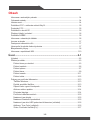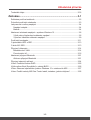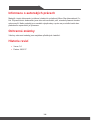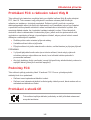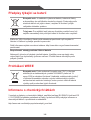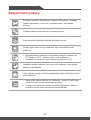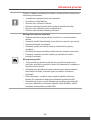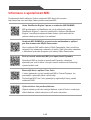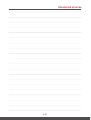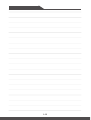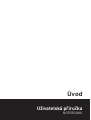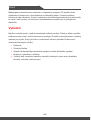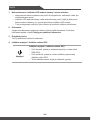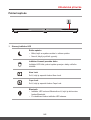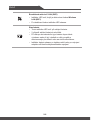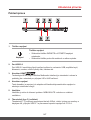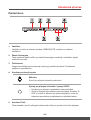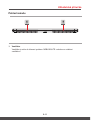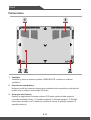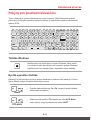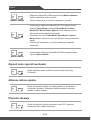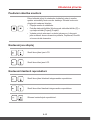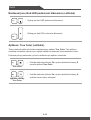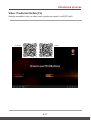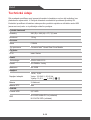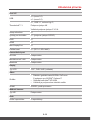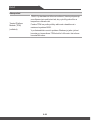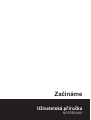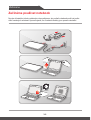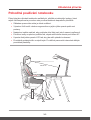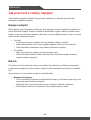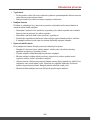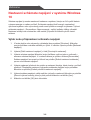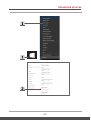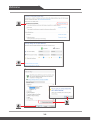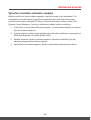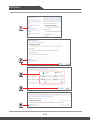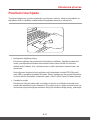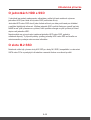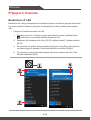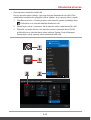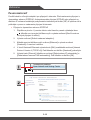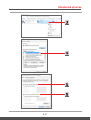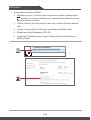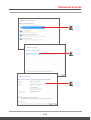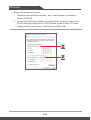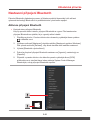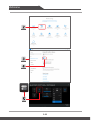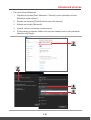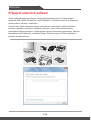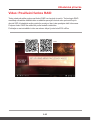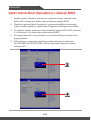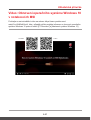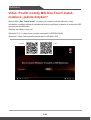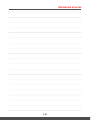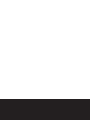Uživatelská příručka
NOTEBOOKU
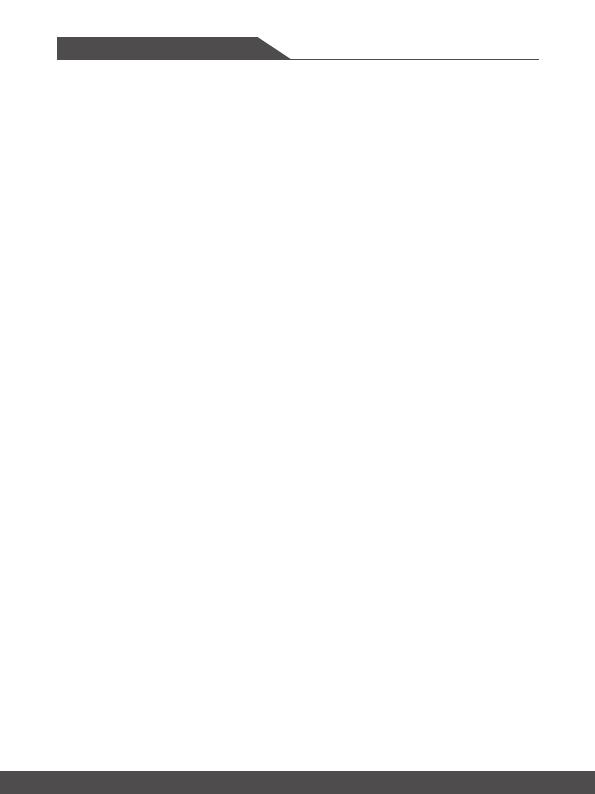
1-2 1-3
Obsah
Informace o autorských právech ..................................................................................1-4
Ochranné známky ........................................................................................................1-4
Historie revizí ................................................................................................................1-4
Prohlášení FCC o rádiovém rušení třídy B ...................................................................1-5
Podmínky FCC .............................................................................................................1-5
Prohlášení o shodě CE ................................................................................................1-5
Předpisy týkající se baterií ...........................................................................................1-6
Prohlášení WEEE .........................................................................................................1-6
Informace o chemických látkách ..................................................................................1-6
Inovace a záruka .........................................................................................................1-7
Dostupnost náhradních dílů .........................................................................................1-7
Upozornění k optické diskové jednotce ........................................................................ 1-7
Bezpečnostní pokyny ...................................................................................................1-8
Informace o společnosti MSI ......................................................................................1-10
Úvod ..............................................................................................2-1
Vybalení .......................................................................................................................2-2
Přehled produktu ..........................................................................................................2-3
Pohled shora po otevření ........................................................................................2-3
Pohled zepředu .......................................................................................................2-5
Pohled zprava .........................................................................................................2-7
Pohled zleva ............................................................................................................ 2-9
Pohled zezadu.......................................................................................................2-11
Pohled zdola..........................................................................................................2-12
Pokyny pro používání klávesnice ...............................................................................2-13
Tlačítko Windows ..................................................................................................2-13
Rychlá spouštěcí tlačítka.......................................................................................2-13
Zapnutí nebo vypnutí touchpadu ........................................................................... 2-14
Aktivace režimu spánku ........................................................................................2-14
Přepínání displeje..................................................................................................2-14
Používání několika monitorů .................................................................................2-15
Nastavení jasu displej ...........................................................................................2-15
Nastavení hlasitosti reproduktorů .......................................................................... 2-15
Nastavení jasu diod LED podsvícení klávesnice (volitelné) .................................. 2-16
Aplikace: True Color (volitelné) .............................................................................2-16
Video: Používání tlačítek [Fn]................................................................................2-17

Uživatelská příručka
1-2 1-3
Technické údaje .........................................................................................................2-18
Začínáme ......................................................................................3-1
Začínáme používat notebook .......................................................................................3-2
Pohodlné používání notebooku .................................................................................... 3-3
Jak pracovat s režimy napájení .................................................................................... 3-4
Napájecí adaptér ..................................................................................................... 3-4
Baterie ..................................................................................................................... 3-4
Nastavení schématu napájení v systému Windows 10 ................................................3-6
Výběr nebo přizpůsobení schématu napájení ......................................................... 3-6
Vytvoření vlastního schématu napájení ..................................................................3-9
Používání touchpadu ..................................................................................................3-11
O jednotkách HDD a SSD ..........................................................................................3-13
O slotu M.2 SSD .........................................................................................................3-13
Připojení k Internetu ...................................................................................................3-14
Bezdrátová síť LAN ............................................................................................... 3-14
Pevná místní síť ....................................................................................................3-16
Nastavení připojení Bluetooth ....................................................................................3-21
Aktivace připojení Bluetooth .................................................................................. 3-21
Připojení externích zařízení ........................................................................................3-24
Video: Používání funkce RAID ...................................................................................3-25
Výběr režimu Boot (Spouštění) v nástroji BIOS .........................................................3-26
Video: Obnovení operačního systému Windows 10 v noteboocích MSI .................... 3-27
Video: Použití metody MSI One Touch Install, instalace „jedním dotykem“ .............. 3-28

1-4 1-5
Informace o autorských právech
Materiál v tomto dokumentu je duševní vlastnictví společnosti Micro-Star International Co.,
Ltd. Přípravě tohoto dokumentu jsme věnovali maximální péči, nicméně přesnost obsahu
nelze zaručit. Naše produkty jsou neustále vylepšovány a právo na provádění změn bez
předchozího upozornění je vyhrazeno.
Ochranné známky
Všechny ochranné známky jsou majetkem příslušných vlastníků.
Historie revizí
▶ Verze: 3.0
▶ Datum: 08/2017

Uživatelská příručka
1-4 1-5
Prohlášení FCC o rádiovém rušení třídy B
Toto zařízení bylo testováno a splňuje limity pro digitální zařízení třídy B podle předpisů
FCC, část 15. Tato omezení mají poskytnout rozumnou ochranu před škodlivým
rušením pro instalace v obytných prostorách. Zařízení vytváří, používá a vyzařuje
elektromagnetické záření na rádiových frekvencích a při zanedbání pokynů pro instalaci
a používání může způsobit nežádoucí rušení rozhlasového a televizního vysílání. Ale
neexistuje žádná záruka, že v konkrétní instalaci nedojde k rušení. Pokud skutečně
dochází k rušení rozhlasového či televizního příjmu, jehož vznik lze jednoznačně určit
vypínáním a zapínáním přístroje, doporučujeme uživateli, aby se pokusil rušení omezit
některým z následujících opatření:
▶ Změňte polohu nebo orientaci příjmové antény.
▶ Umístěte zařízení dále od přijímače.
▶ Připojte zařízení do jiného zásuvkového okruhu, než ke kterému je připojen přijímač.
POZNÁMKA
▶ V případě jakýchkoli změn nebo úprav tohoto zařízení, které nebyly výslovně
schváleny stranou odpovědnou za shodu, hrozí uživateli ztráta oprávnění k
provozování zařízení.
▶ Aby byly dodrženy limity vyzařování, musejí být používány stíněné kabely rozhraní a
napájecí kabel (pokud jsou součástí zapojení).
Podmínky FCC
Toto zařízení splňuje podmínky části 15 směrnic FCC. Provoz vyžaduje splnění
následujících dvou podmínek:
▶ Zařízení nesmí způsobovat škodlivé rušení.
▶ Zařízení musí akceptovat jakékoli rušivé signály včetně poruch, které mohou mít za
následek neočekávanou funkci.
Prohlášení o shodě CE
Toto zařízení splňuje základní požadavky a další příslušná ustanovení
evropské směrnice.

1-6 1-7
Předpisy týkající se baterií
Evropská unie: Je zakázáno vyhazovat baterie, bateriové články
a akumulátory do netříděného domácího dopadu. Postupujte podle
místních zákonů a k jejich vrácení, recyklaci či likvidaci využijte
veřejného sběrného systému.
廢電池請回收
Tchaj-wan: Pro zajištění lepší ochrany životního prostředí musí být
zajištěn samostatný sběr použitých baterií k likvidaci nebo recyklaci.
Kalifornie, USA: Knoflíkový článek může obsahovat perchlorát a při recyklaci či
likvidaci v Kalifornii vyžaduje speciální zpracování.
Další informace najdete na webové stránce: http://www.dtsc.ca.gov/hazardouswaste/
perchlorate/
Bezpečnostní zásady používání lithiové baterie
Nebezpečí výbuchu při chybné výměně baterie. Vyměňte pouze za stejný nebo
odpovídající typ doporučený výrobcem zařízení. Použité baterie zlikvidujte podle
pokynů výrobce
Prohlášení WEEE
Evropská unie: Podle směrnice Evropské unie ("EU") o likvidaci
elektrických a elektronických výrobků 2002/96/EC platné od 13.
srpna 2005 je zakázáno likvidovat "elektrické a elektronické výrobky"
v běžném komunálním odpadu a výrobci elektronických výrobků,
na které se tato směrnice vztahuje, budou povinni odebírat takové
výrobky zpět po skončení jejich životnosti.
Informace o chemických látkách
V souladu s předpisy o chemických látkách, například nařízení EU REACH (nařízení ES
č. 1907/2006 Evropského parlamentu a Rady), společnost MSI poskytuje informace o
chemických látkách v produktech na stránkách:
http://www.msi.com/html/popup/csr/evmtprtt_pcm.html

Uživatelská příručka
1-6 1-7
Inovace a záruka
Upozorňujeme, že v závislosti na zakoupeném modelu a na žádost uživatele lze některé
komponenty předinstalované v produktu, například paměťové moduly, jednotky HDD,
SSD, ODD a kombinované karty pro připojení Bluetooth/WiFi, upgradovat nebo vyměnit.
Veškeré další informace o produktech zakoupených uživateli vám poskytne místní
prodejce. Pokud nepatříte mezi uživatele informované o umístění komponent tohoto
produktu a způsobu jejich montáže/demontáže, nepokoušejte se je upgradovat ani měnit,
protože by mohlo dojít k poškození produktu. Se žádostmi o servis produktu se obracejte
na autorizovaného prodejce nebo servisní středisko.
Dostupnost náhradních dílů
Upozorňujeme vás, že dostupnost náhradních dílů (nebo srovnatelných) pro produkty
zakoupené uživateli v určitých zemích nebo oblastech mohou být k dispozici od výrobce
maximálně do 5 let od ukončení výroby produktu v závislosti na oficiálních vyhláškách
platných v době zakoupení. Podrobné informace o dostupnosti náhradních dílů získáte od
prodejce prostřednictvím webu
http://www.msi.com/support/.
Upozornění k optické diskové jednotce
UPOZORNĚNÍ: Toto zařízení obsahuje laserový systém a je klasifikováno jako
“LASEROVÉ ZAŘÍZENÍ 1. TŘÍDY“. Aby bylo zajištěno správné používání tohoto modelu,
pečlivě si přečtěte tuto uživatelskou příručku a uschovejte ji pro budoucí použití. V případě
jakéhokoli problému s tímto modelem se obraťte na nejbližší „AUTORIZOVANÉ servisní
středisko“. Nepokoušejte se demontovat plášť tohoto zařízení, aby nedošlo k přímému
kontaktu s laserovým paprskem.

1-8 1-9
Bezpečnostní pokyny
Přečtěte si pečlivě a důkladně tyto bezpečnostní pokyny. Dodržujte
veškerá upozornění a varování na zařízení nebo v uživatelské
příručce.
Chraňte notebook před vlhkostí a vysokou teplotou.
Před zapojením umístěte notebook na stabilní povrch.
Nezakrývejte větrací otvory notebooku, aby nedocházelo k jeho
přehřívání.
• Neponechávejte notebook v nevhodném prostředí o teplotě nad
60ºC nebo pod 0ºC – mohlo by dojít k jeho poškození.
• Notebook provozujte při okolní teplotě maximálně do 35ºC.
Umístěte napájecí kabel tak, aby se po něm nešlapalo. Na napájecí
kabel nic nepokládejte.
Vždy udržujte objekty se silným magnetickým nebo elektrickým polem
mimo notebook.
• Nikdy nelijte žádnou tekutinu do notebooku – mohlo by dojít k jeho
poškození nebo k úrazu elektrickým proudem.
• K otírání povrchu tohoto zařízení (například klávesnice, dotykové
podložky a krytu) nikdy nepoužívejte chemické látky.

Uživatelská příručka
1-8 1-9
Dojde-li k některé z následujících situací, nechte zařízení zkontrolovat
servisním pracovníkem:
• Je poškozen napájecí kabel nebo zástrčka.
• Do zařízení vnikla tekutina.
• Zařízení bylo vystaveno vlhkosti.
• Zařízení nefunguje správně nebo podle uživatelské příručky.
• Zařízení bylo vystaveno pádu a poškodilo se.
• Zařízení nese zřetelné známky poškození.
Ekologické vlastnosti produktu
• Snížená spotřeba energie během používání a v pohotovostním
režimu.
• Omezené použití látek škodlivých pro životní prostředí a pro zdraví.
• Snadná demontáž a recyklace.
• Omezené použití přírodních zdrojů prostřednictvím podpory
recyklace.
• Rozšířená životnost produktu prostřednictvím snadných inovacích.
• Omezené vytváření pevného odpadu prostřednictvím sběru
použitých produktů.
Ekologická pravidla
• Tento produkt je zkonstruován tak, aby umožňoval opakované
používání součástí a recyklaci a nesmí být vhazován do odpadu po
skončení své životnosti.
• Uživatelé musí kontaktovat místní autorizovanou sběrnu odpadu,
která zajistí recyklaci a likvidaci jejich produktů s ukončenou
životností.
• Další informace o recyklaci vám poskytne nejbližší distributor,
kterého lze vyhledat na webových stránkách společnosti MSI.
• Uživatelé nás mohou rovněž kontaktovat na adrese gpcontdev@
msi.com s žádostmi o informace ohledně řádné likvidace, sběru,
recyklace a demontáže produktů MSI.

1-10 1-11
Informace o společnosti MSI
Prozkoumejte další exkluzivní funkce notebooků MSI všech řad na webu:
http://www.msi.com and https://www.youtube.com/user/MSI
Jádro SteelSeries Engine 3 pouze u notebooku MSI GAMING
MSI spolupracuje se SteelSeries na vývoji exkluzivního jádra
SteelSeries Engine 3 v herních noteboocích. Aplikace SteelSeries
Engine 3 umožňuje kombinovat časté funkce využívané hráči do
jednoho nástroje pro správu více zařízení.
Notebook MSI GAMING je prvním herním notebookem s aplikací
pro živé streamování XSplit Gamecaster!
Herní notebook MSI nabízí nástroj XSplit Gamecaster, který umožňuje
nejsnazší živý streaming a záznam pro hráče. Další informace naleznete
v základním výukovém programu pro nástroj XSplit Gamecaster.
Zvuk u herních notebooků MSI je od společnosti Dynaudio
Společnost MSI se spojila se společností Dynaudio, dánskými
specialisty na zvuk a nabízí ve svých herních noteboocích autentický
vysoce kvalitní zvuk.
Barevnější život s aplikací True Color
V rámci partnerství vyvíjejí společnosti MSI s Portrait Displays, Inc.
preciznější a přesnější panel vyšší kvality.
Technologie MSI True Color garantuje ty nejpřesnější barvy panelů
notebooků MSI.
Výuková lekce: Jak používat Nahimic
Objevte způsob používání nástroje Nahimic a jeho tří funkcí: zvukových
efektů Nahimic, efektů mikrofonu a HD audio rekordéru.

Uživatelská příručka
1-10 1-11

1-12 1-12

Úvod
Uživatelská příručka
NOTEBOOKU

Úvod
2-2 2-3
Blahopřejeme uživateli tohoto notebooku s dokonalým designem. Při použití tohoto
notebooku si budete moci užívat špičkové profesionální řešení. S hrdostí můžeme
informovat naše zákazníky, že tento notebook prošel důkladným testováním a jeho kvalita
se opírá o naši reputaci v souvislosti s nepřekonatelnou spolehlivostí a spokojeností
zákazníků.
Vybalení
Nejdříve rozbalte krabici a pečlivě zkontrolujte veškeré položky. Pokud je některá položka
poškozena nebo chybí, obraťte se ihned na prodejce. Rovněž uschovejte krabici a obalový
materiál pro případ, že by bylo třeba v budoucnosti zařízení převážet. Krabice musí
obsahovat následující položky:
▶ Notebook
▶ Stručná příručka
▶ Adaptér střídavého/stejnosměrného napájení a kabel střídavého napájení
▶ Brašna pro přenášení (volitelná)
▶ Volitelný disk s ucelenou nabídkou ovladačů obsahující plnou verzi uživatelské
příručky, ovladače, nástroje apod.

Uživatelská příručka
2-2 2-3
Přehled produktu
V této části jsou popsány základní části notebooku. V této části se lépe seznámíte se
vzhledem tohoto notebooku před používáním. Upozorňujeme, že uvedené obrázky jsou
pouze orientační.
Pohled shora po otevření
Při pohledu shora po otevření a podle popisu níže se můžete seznámit s hlavní provozní
částí notebooku.

Úvod
2-4 2-5
1. Webová kamera / Indikátor LED webové kamery / Interní mikrofon
• Integrovanou webovou kameru lze použít k fotografování, nahrávání videa, pro
videokonference apod.
• Indikátor LED webové kamery vedle webové kamery svítí, když je aktivována
funkce webové kamery; po vypnutí této funkce indikátor LED zhasne.
• Toto je integrovaný mikrofon, jehož funkce je totožná s běžným mikrofonem.
2. Klávesnice
Integrovaná klávesnice poskytuje všechny funkce velké klávesnice. Podrobné
informace najdete v části Pokyny pro používání klávesnice.
3. Dotyková plocha
Toto je polohovací zařízení notebooku.
4. Indikátor napájení / Indikátor režimu GPU
Napájení
Indikátor napájení / Indikátor režimu GPU
• Svítí červeně, pokud je notebook zapnutý a zvolen režim
UMA GPU.
• Svítí oranžově, pokud je zvolen volitelně podporovaný
diskrétní režim GPU.
• Tento indikátor nesvítí, když je notebook vypnutý.

Uživatelská příručka
2-4 2-5
Pohled zepředu
1. Stavový indikátor LED
Režim spánku
• Bliká, když se systém nachází v režimu spánku.
• Nesvítí, když je počítač vypnutý.
Indikátor činnosti pevného disku
Indikátor LED bliká, pokud systém pracuje s disky vnitřního
úložiště.
Num Lock
Svítí, když je zapnutá funkce Num Lock.
Caps Lock
Svítí, když je zapnutá funkce Caps Lock.
Bluetooth
• Indikátor LED rozhraní Bluetooth svítí, když je aktivována
funkce Bluetooth.
• Po deaktivaci funkce indikátor LED zhasne.

Úvod
2-6 2-7
Bezdrátová místní síť LAN (WiFi)
• Indikátor LED svítí, když je aktivována funkce Wireless
LAN (WiFi).
• Po deaktivaci funkce indikátor LED zhasne.
Stav baterie
• Tento indikátor LED svítí při nabíjení baterie.
• V případě selhání baterie trvale bliká.
• Při nákupu ekvivalentního typu baterie doporučené
výrobcem nebo při její výměně se vždy poraďte s
autorizovaným poradcem nebo servisním střediskem.
• Indikátor baterie zhasne po úplném nabití nebo po odpojení
adaptéru střídavého/stejnosměrného napájení.

Uživatelská příručka
2-6 2-7
Pohled zprava
1. Tlačítko napájení
Napájení
Tlačítko napájení
• Stisknutím tlačítka ZAPNETE a VYPNETE napájení
notebooku.
• Stisknutím tlačítka probudíte notebook z režimu spánku.
2. Port USB 2.0
Port USB 2.0 umožňuje připojit periferní zařízení s rozhraním USB, například myš,
klávesnici, modem, mobilní pevný disk, tiskárnu atd.
3. Konektor HDMI
Technologie HDMI (High-Definition Multimedia Interface) je standardní rozhraní a
prakticky jde o standard pro připojení HD a UHD zařízení.
4. Konektor napájení
Tento konektor je zapojený do adaptéru střídavého/stejnosměrného napájení a
zásobuje notebooku energií.
5. Ventilátor
Ventilátor je určen k chlazení systému. NEBLOKUJTE vzduchovou cirkulaci
ventilátoru.
6. Thunderbolt (typ C) (volitelné)
Thunderbolt™ 3 podporuje propustnost dat až 40Gb/s, duální výstup pro monitory s
displejem 4K, připojení USB 3.1 a přenosnou kapacitu napájení až 5 V/3 A.

Úvod
2-8 2-9
7. Mini-DisplayPort
Port Mini-Display je miniaturní verzí portu DisplayPort, s vhodným adaptérem lze port
Mini-Display použít k napájení displejů s rozhraním VGA, DVI nebo HDMI.
Stránka sa načítava...
Stránka sa načítava...
Stránka sa načítava...
Stránka sa načítava...
Stránka sa načítava...
Stránka sa načítava...
Stránka sa načítava...
Stránka sa načítava...
Stránka sa načítava...
Stránka sa načítava...
Stránka sa načítava...
Stránka sa načítava...
Stránka sa načítava...
Stránka sa načítava...
Stránka sa načítava...
Stránka sa načítava...
Stránka sa načítava...
Stránka sa načítava...
Stránka sa načítava...
Stránka sa načítava...
Stránka sa načítava...
Stránka sa načítava...
Stránka sa načítava...
Stránka sa načítava...
Stránka sa načítava...
Stránka sa načítava...
Stránka sa načítava...
Stránka sa načítava...
Stránka sa načítava...
Stránka sa načítava...
Stránka sa načítava...
Stránka sa načítava...
Stránka sa načítava...
Stránka sa načítava...
Stránka sa načítava...
Stránka sa načítava...
Stránka sa načítava...
Stránka sa načítava...
Stránka sa načítava...
Stránka sa načítava...
Stránka sa načítava...
Stránka sa načítava...
-
 1
1
-
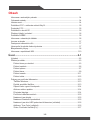 2
2
-
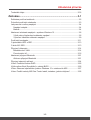 3
3
-
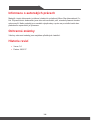 4
4
-
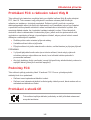 5
5
-
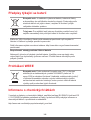 6
6
-
 7
7
-
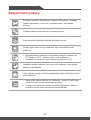 8
8
-
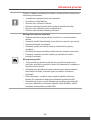 9
9
-
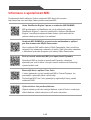 10
10
-
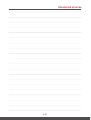 11
11
-
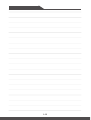 12
12
-
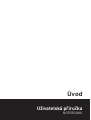 13
13
-
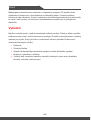 14
14
-
 15
15
-
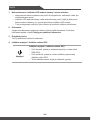 16
16
-
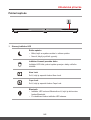 17
17
-
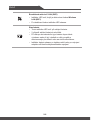 18
18
-
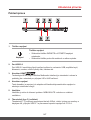 19
19
-
 20
20
-
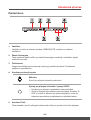 21
21
-
 22
22
-
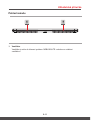 23
23
-
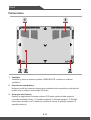 24
24
-
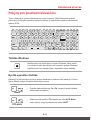 25
25
-
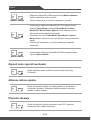 26
26
-
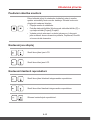 27
27
-
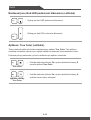 28
28
-
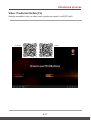 29
29
-
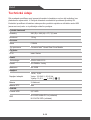 30
30
-
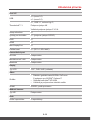 31
31
-
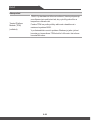 32
32
-
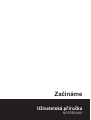 33
33
-
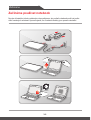 34
34
-
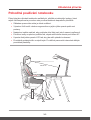 35
35
-
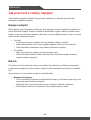 36
36
-
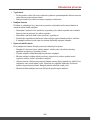 37
37
-
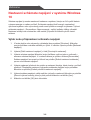 38
38
-
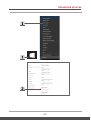 39
39
-
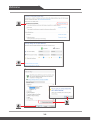 40
40
-
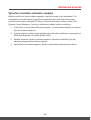 41
41
-
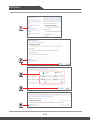 42
42
-
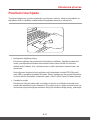 43
43
-
 44
44
-
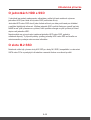 45
45
-
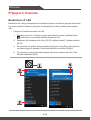 46
46
-
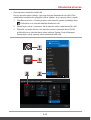 47
47
-
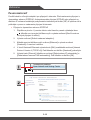 48
48
-
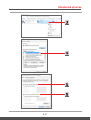 49
49
-
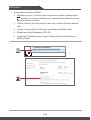 50
50
-
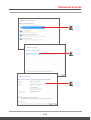 51
51
-
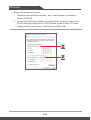 52
52
-
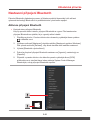 53
53
-
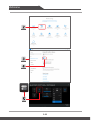 54
54
-
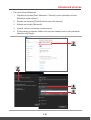 55
55
-
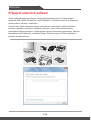 56
56
-
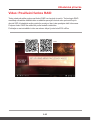 57
57
-
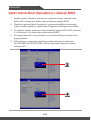 58
58
-
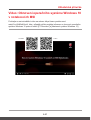 59
59
-
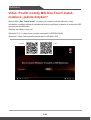 60
60
-
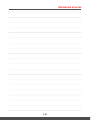 61
61
-
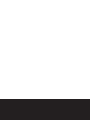 62
62
MSI GS63VR STEALTH PRO 4K (7th Gen) (GEFORCE GTX 1060) Návod na obsluhu
- Typ
- Návod na obsluhu
Súvisiace články
-
MSI MS-16K3 Návod na obsluhu
-
MSI MS-17A1 Návod na obsluhu
-
MSI MS-16L4 Návod na obsluhu
-
MSI MS-1816 Návod na obsluhu
-
MSI GS43VR PHANTOM PRO (7th Gen) (GEFORCE GTX 1060) Návod na obsluhu
-
MSI GT83VR TITAN SLI (7th Gen) (GEFORCE GTX 1080 SLI) Návod na obsluhu
-
MSI GS65 Stealth Thin (Intel 8th Gen) Návod na obsluhu
-
MSI GS63 Stealth Návod na obsluhu
-
MSI PL60 (7th Gen) (GEFORCE GTX 1050) Návod na obsluhu
-
MSI GT62VR DOMINATOR PRO (7th Gen) (GEFORCE GTX 1070) Návod na obsluhu